Plakat z maskotką: Różnice pomiędzy wersjami
| Linia 6: | Linia 6: | ||
=== Zgodność z Podstawą Programową === | === Zgodność z Podstawą Programową === | ||
| − | # Dziecko | + | # Dziecko gdzie bardziej kreatywne, niż do teraz; |
# Nauczy się posługiwania programem GIMP; | # Nauczy się posługiwania programem GIMP; | ||
| Linia 23: | Linia 23: | ||
# Program GIMP; | # Program GIMP; | ||
| − | # Maskotka która będzie | + | # Maskotka która będzie mówić imię; |
# „Dymek” w którym będzie to imię. | # „Dymek” w którym będzie to imię. | ||
== Pobieralnia == | == Pobieralnia == | ||
| − | '''Materiały tutaj dostępne nie posiadają wirusów | + | '''Materiały tutaj dostępne nie posiadają wirusów można je pobrać bez obaw''' |
[[Plik:Maskotka.png|Maskotka mówiąca imię ]] | [[Plik:Maskotka.png|Maskotka mówiąca imię ]] | ||
[[Plik:Dymek.png|„Dymek” w którym będzie to imię ]] | [[Plik:Dymek.png|„Dymek” w którym będzie to imię ]] | ||
| Linia 32: | Linia 32: | ||
== Jak to zrobić? == | == Jak to zrobić? == | ||
''' Przygotowanie płaszczyzny do pracy ''' | ''' Przygotowanie płaszczyzny do pracy ''' | ||
| − | Gdy jesteśmy w programie kliknijmy | + | Gdy jesteśmy w programie kliknijmy zakładkę „Plik”, następnie klikamy „Nowy”. Wyświetla nam się takie okno: |
[[Plik:OknoNowy.png|OknoNowy.png]] | [[Plik:OknoNowy.png|OknoNowy.png]] | ||
| − | potem rozwijamy spis szablonów i wybieramy format „A3 300dp”. Mamy przygotowana | + | potem rozwijamy spis szablonów i wybieramy format „A3 300dp”. Mamy przygotowana płaszczyźnie. |
''' Tło ''' | ''' Tło ''' | ||
| − | Weźmy | + | Weźmy narzędzie „gradient” [[Plik:IkonaGradient|IkonaGradient]], rozwińmy spis kształtów gradientu |
[[Plik:KształtyGradient|KształtyGradient]] | [[Plik:KształtyGradient|KształtyGradient]] | ||
wybieramy gradient „Prostokątny”, potem wybieramy gradient w oknie po drugiej stronie ekranu ja proponuje gradient „Deep sea”. Gdy już to zrobimy to przeciągamy gradient od góry do dołu, linie ciągniemy przez środek płaszczyzny. Powinno wyjść coś podobnego do tego: | wybieramy gradient „Prostokątny”, potem wybieramy gradient w oknie po drugiej stronie ekranu ja proponuje gradient „Deep sea”. Gdy już to zrobimy to przeciągamy gradient od góry do dołu, linie ciągniemy przez środek płaszczyzny. Powinno wyjść coś podobnego do tego: | ||
| Linia 45: | Linia 45: | ||
''' Maskotka ''' | ''' Maskotka ''' | ||
| − | Teraz czasz zająć się naszą maskotką którą już pobraliśmy. Maskotkę oczywiście otwieramy w programie GIMP. Teraz wchodzimy w okno | + | Teraz czasz zająć się naszą maskotką którą już pobraliśmy. Maskotkę oczywiście otwieramy w programie GIMP. Teraz wchodzimy w okno warstw (prawy górny róg) znajdujemy warstwę z maskotką klikamy na nią prawym przyciskiem myszy i znajdujemy opcję „Kanał alfa na zaznaczenie”, wciskamy kombinację klawiszy ''' CTRL + C '''. Teraz przechodzimy do naszego tła maskotkę już można usunąć. Teraz wciskamy kombinacje klawiszy ''' CTRL + V '''. Gdy nasza maskotka zostanie dodana do obrazu wchodzimy w okno warstw dodała tam się nowa warstwa pod nazwą „Oderwane zaznaczenie <small>(Wklejona warstwa)</small>”, klikamy na nią prawym przyciskiem myszy i znajdujemy opcję „Do nowej warstwy”. Teraz wybieramy narzędzie „Skaluj” [[Plik:Skaluj|Skaluj]] i skalujemy naszą maskotkę do dowolnych rozmiarów ja jednak bym proponował 1928 x 1084 piksele (px). Potem bierzemy narzędzie „rusz” [[Plik:rusz|rusz]] i przenosimy maskotkę bardziej w dół plakatu.Maskotka gotowa. |
''' Imię w dymku ''' | ''' Imię w dymku ''' | ||
| − | Teraz zajmiemy się imieniem i dymkiem w którym będzie. Dymek wcześniej pobrany otwieramy w GIMPIE. | + | Teraz zajmiemy się imieniem i dymkiem w którym będzie. Dymek wcześniej pobrany otwieramy w GIMPIE. Postępujemy tak samo jak przy wklejaniu maskotki do płaszczyzny. Gdy już to zrobiliśmy skalujemy dymek i przenosimy nad maskotkę a potem przesuwamy lekko w prawo. Teraz wybieramy narzędzie „Tekst” i piszemy dowolne imię. Wielkość czcionki ustawiamy na 313. Przenosimy imię do dymka. Gotowe |
''' Eksport ''' | ''' Eksport ''' | ||
Wchodzimy w „Plik”, potem klikamy „Wyeksportuj”. Otwiera nam się takie okno: | Wchodzimy w „Plik”, potem klikamy „Wyeksportuj”. Otwiera nam się takie okno: | ||
[[Plik:Export|Export]] | [[Plik:Export|Export]] | ||
| − | Na dole rozwijamy | + | Na dole rozwijamy listę z dostępnymi eksportami i wybieramy „Obraz PNG”, wybieramy folder w którym chcemy to zapisać i klikamy „Wyeksportuj”. Jeżeli chcemy zapisać nasz projekt żeby np. potem móc zmienić imię to klikamy „Plik”, potem „Zapisz” wybieramy folder w którym chcemy to zapisać i klikamy „Zapisz”. Możesz poprosić mamę czy tatę żeby ci wydrukował twoje dzieło. |
| − | + | ||
| − | + | ||
| − | + | ||
| − | + | ||
| − | + | ||
Wersja z 17:08, 5 wrz 2014
Materiały stworzone w celu nauki na zajęciach CoderDojo Adres do programu GIMP: http//:www.gimp.org
Spis treści
Cel
Stworzenie plakatu z maskotką która mówi twoje imię.
Zgodność z Podstawą Programową
- Dziecko gdzie bardziej kreatywne, niż do teraz;
- Nauczy się posługiwania programem GIMP;
Edukacja plastyczna
- wypowiada się w wybranych technikach plastycznych na płaszczyźnie, posługuje się takimi środkami wyrazu plastycznego, jak: kształt, barwa.
Zajęcia komputerowe
- posługuje się komputerem w podstawowym zakresie: uruchamia program, korzystając z myszy i klawiatury;
- stosuje się do ograniczeń dotyczących korzystania z komputera;
- wykonuje rysunki za pomocą wybranego edytora grafiki, np. z gotowych figur;
- potrafi pisać na klawiaturze krótkie wyrazy np. swoje imię
Co jest potrzebne ?
- Program GIMP;
- Maskotka która będzie mówić imię;
- „Dymek” w którym będzie to imię.
Pobieralnia
Materiały tutaj dostępne nie posiadają wirusów można je pobrać bez obaw

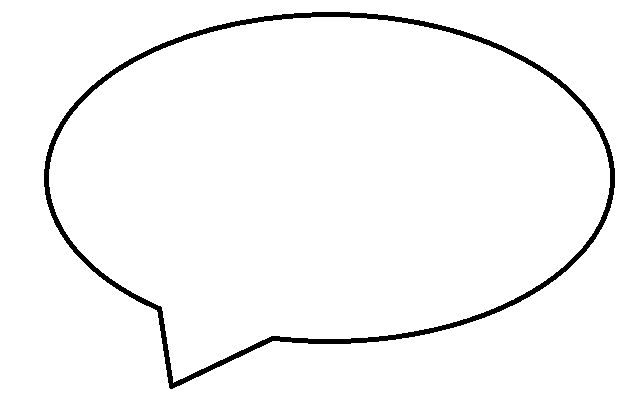
Jak to zrobić?
Przygotowanie płaszczyzny do pracy
Gdy jesteśmy w programie kliknijmy zakładkę „Plik”, następnie klikamy „Nowy”. Wyświetla nam się takie okno:
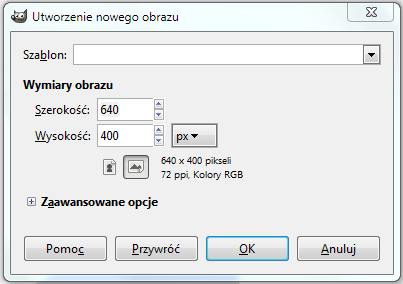 potem rozwijamy spis szablonów i wybieramy format „A3 300dp”. Mamy przygotowana płaszczyźnie.
potem rozwijamy spis szablonów i wybieramy format „A3 300dp”. Mamy przygotowana płaszczyźnie.
Tło
Weźmy narzędzie „gradient” IkonaGradient, rozwińmy spis kształtów gradientu
KształtyGradient
wybieramy gradient „Prostokątny”, potem wybieramy gradient w oknie po drugiej stronie ekranu ja proponuje gradient „Deep sea”. Gdy już to zrobimy to przeciągamy gradient od góry do dołu, linie ciągniemy przez środek płaszczyzny. Powinno wyjść coś podobnego do tego: Płaszczyzna1
Maskotka
Teraz czasz zająć się naszą maskotką którą już pobraliśmy. Maskotkę oczywiście otwieramy w programie GIMP. Teraz wchodzimy w okno warstw (prawy górny róg) znajdujemy warstwę z maskotką klikamy na nią prawym przyciskiem myszy i znajdujemy opcję „Kanał alfa na zaznaczenie”, wciskamy kombinację klawiszy CTRL + C . Teraz przechodzimy do naszego tła maskotkę już można usunąć. Teraz wciskamy kombinacje klawiszy CTRL + V . Gdy nasza maskotka zostanie dodana do obrazu wchodzimy w okno warstw dodała tam się nowa warstwa pod nazwą „Oderwane zaznaczenie (Wklejona warstwa)”, klikamy na nią prawym przyciskiem myszy i znajdujemy opcję „Do nowej warstwy”. Teraz wybieramy narzędzie „Skaluj” Skaluj i skalujemy naszą maskotkę do dowolnych rozmiarów ja jednak bym proponował 1928 x 1084 piksele (px). Potem bierzemy narzędzie „rusz” rusz i przenosimy maskotkę bardziej w dół plakatu.Maskotka gotowa.
Imię w dymku
Teraz zajmiemy się imieniem i dymkiem w którym będzie. Dymek wcześniej pobrany otwieramy w GIMPIE. Postępujemy tak samo jak przy wklejaniu maskotki do płaszczyzny. Gdy już to zrobiliśmy skalujemy dymek i przenosimy nad maskotkę a potem przesuwamy lekko w prawo. Teraz wybieramy narzędzie „Tekst” i piszemy dowolne imię. Wielkość czcionki ustawiamy na 313. Przenosimy imię do dymka. Gotowe
Eksport Wchodzimy w „Plik”, potem klikamy „Wyeksportuj”. Otwiera nam się takie okno: Export Na dole rozwijamy listę z dostępnymi eksportami i wybieramy „Obraz PNG”, wybieramy folder w którym chcemy to zapisać i klikamy „Wyeksportuj”. Jeżeli chcemy zapisać nasz projekt żeby np. potem móc zmienić imię to klikamy „Plik”, potem „Zapisz” wybieramy folder w którym chcemy to zapisać i klikamy „Zapisz”. Możesz poprosić mamę czy tatę żeby ci wydrukował twoje dzieło.